-
Templates
1099 FormsAccurately report 1099 information returns and ensure IRS filing with easeExplore all templatesW-9 W-8 FormsEasily manage and share taxpayer details to streamline payments and meet IRS requirements with confidenceExplore all templatesOther Tax FormsFillable tax forms simplify and speed up your tax filing process and aid with recordkeeping.Explore all templatesReal EstateReal estate templates for all cases, from sale to rentals, save you a lot of time and effort.Explore all templatesLogisticsSimplify your trucking and logistics paperwork with our ready-to-use transportation and freight templates.Explore all templatesMedicalMedical forms help you keep patient documentation organized and secure.Explore all templatesBill of SaleBill of Sale templates streamline the transfer of ownership with clarity and protection.Explore all templatesContractsVarious contract templates ensure efficient and clear legal transactions.Explore all templatesEducationEducational forms and templates enhance the learning experience and student management.Explore all templates
-
Features
FeaturesAI-Enhanced Document Solutions for Contractor-Client Success and IRS ComplianceExplore all featuresAI Summarizer Check out the featureAI PDF summarizer makes your document workflow even faster. Ask AI to summarize PDF, assist you with tax forms, complete assignments, and more using just one tool.Sign PDF Check out the featurePDFLiner gives the opportunity to sign documents online, save them, send at once by email or print. Register now, upload your document and e-sign it onlineFill Out PDF Check out the featurePDFLiner provides different tools for filling in PDF forms. All you need is to register, upload the necessary document and start filling it out.Draw on a PDF Check out the featureDraw lines, circles, and other drawings on PDF using tools of PDFLiner online. Streamline your document editing process, speeding up your productivity
- Solutions
- Features
- Blog
- Support
- Pricing
- Log in
- Sign Up
Dibujar en un PDF
Find Fillable Documents Below
Find the required form in our extensive library by typing its name or description in the search form below. After that, edit and customize it the way you see fit.
Attach Documents From the Internet
Type the URL of the doc you want to add to PDFLiner. After that, feel free to edit, sign, and share it. We currently support PDF, JPG, and PNG formats.
Cómo dibujar en un PDF en línea
Cualquier editor de PDF moderno tiene una herramienta de dibujo que ayuda a editar y agregar formas u otros dibujos a su documento. El PDFLiner no es una excepción, así que aquí hay una instrucción sobre cómo dibujar en PDF usando nuestro programa para dibujar online en PDF, en línea. No tendrá que preguntarse más cómo dibujar PDF gratis o cómo escribir en un documento PDF.
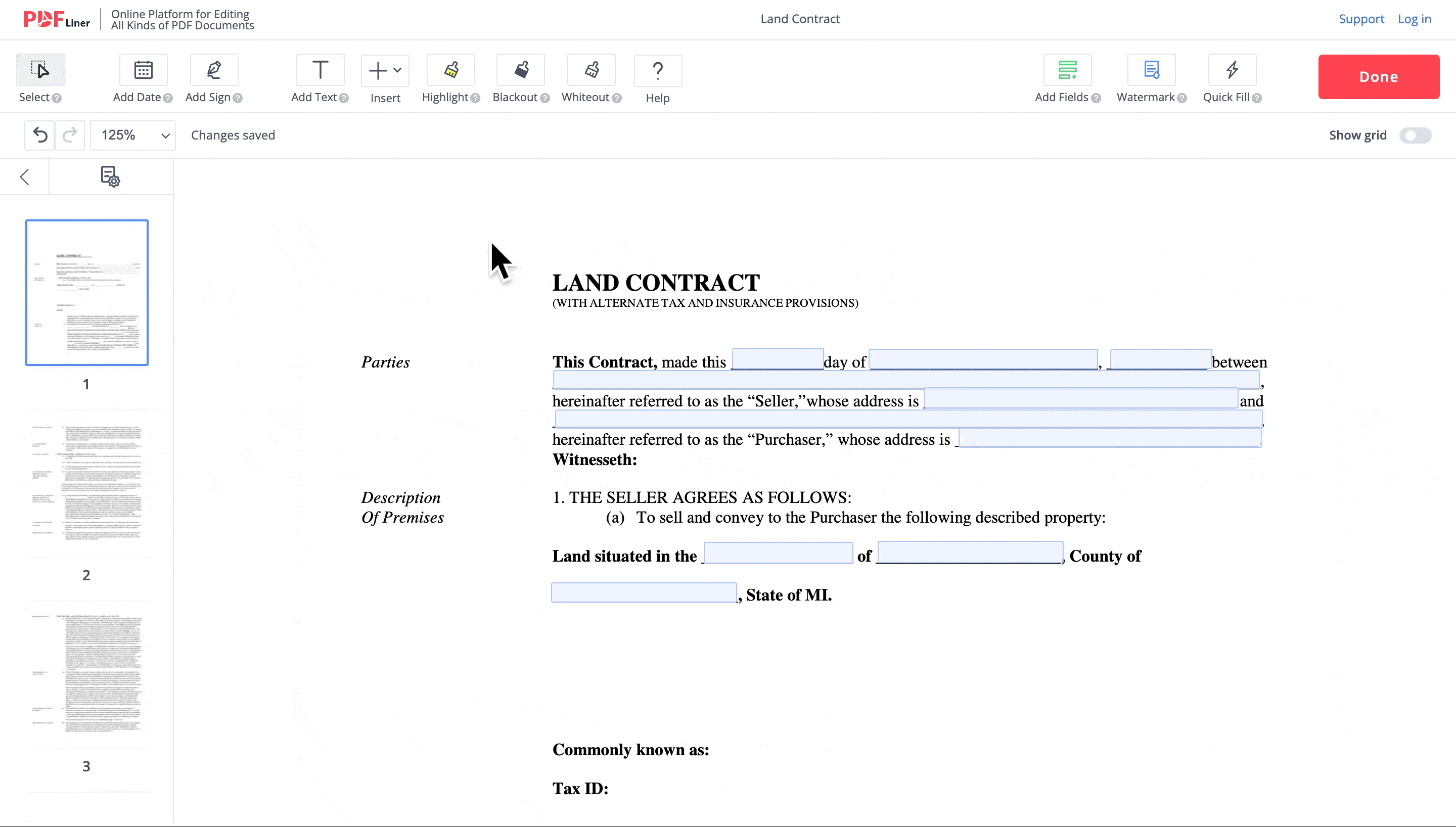
¿Por qué debería usar una herramienta de dibujo?
Una herramienta para dibujar sobre PDF le permite agregar varios elementos gráficos a un documento PDF. Con ella, puede enfatizar diferentes fragmentos de su documento. Simplemente agregue formas o líneas de dibujo en un archivo PDF. También puede pintar sobre PDF y dibujar PDF en línea.
¿Cómo escribir encima de PDF con PDFLiner?
Puede probar y experimentar la aplicación de dibujo PDF de forma gratuita, así puede dibujar en pdf online en línea. El servicio ofrece 5 días de prueba gratuita. Dibuje en un nuevo archivo vacío, cargue su propio documento o elija uno de los formularios gratuitos existentes. Es muy fácil dibujar en un PDF en línea con nuestra aplicación.
Paso 1. Inicie sesión con su correo electrónico y contraseña (o utilice el inicio de sesión con su cuenta de Gmail o Facebook);
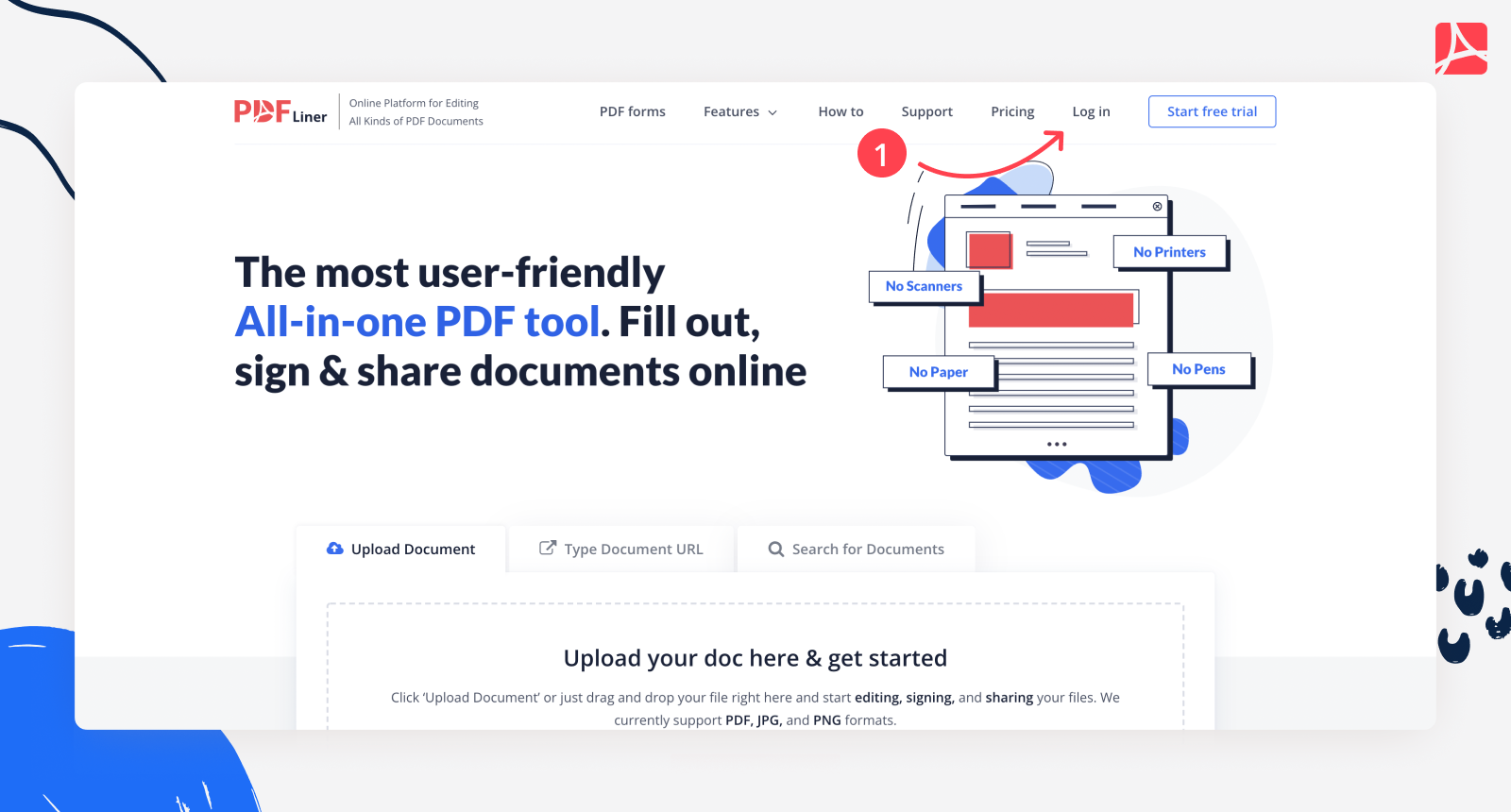
Paso 2. Vaya a "Mis documentos" y busque el botón "Agregar documento" en la esquina superior derecha. Puede cargar el documento o crear uno nuevo.
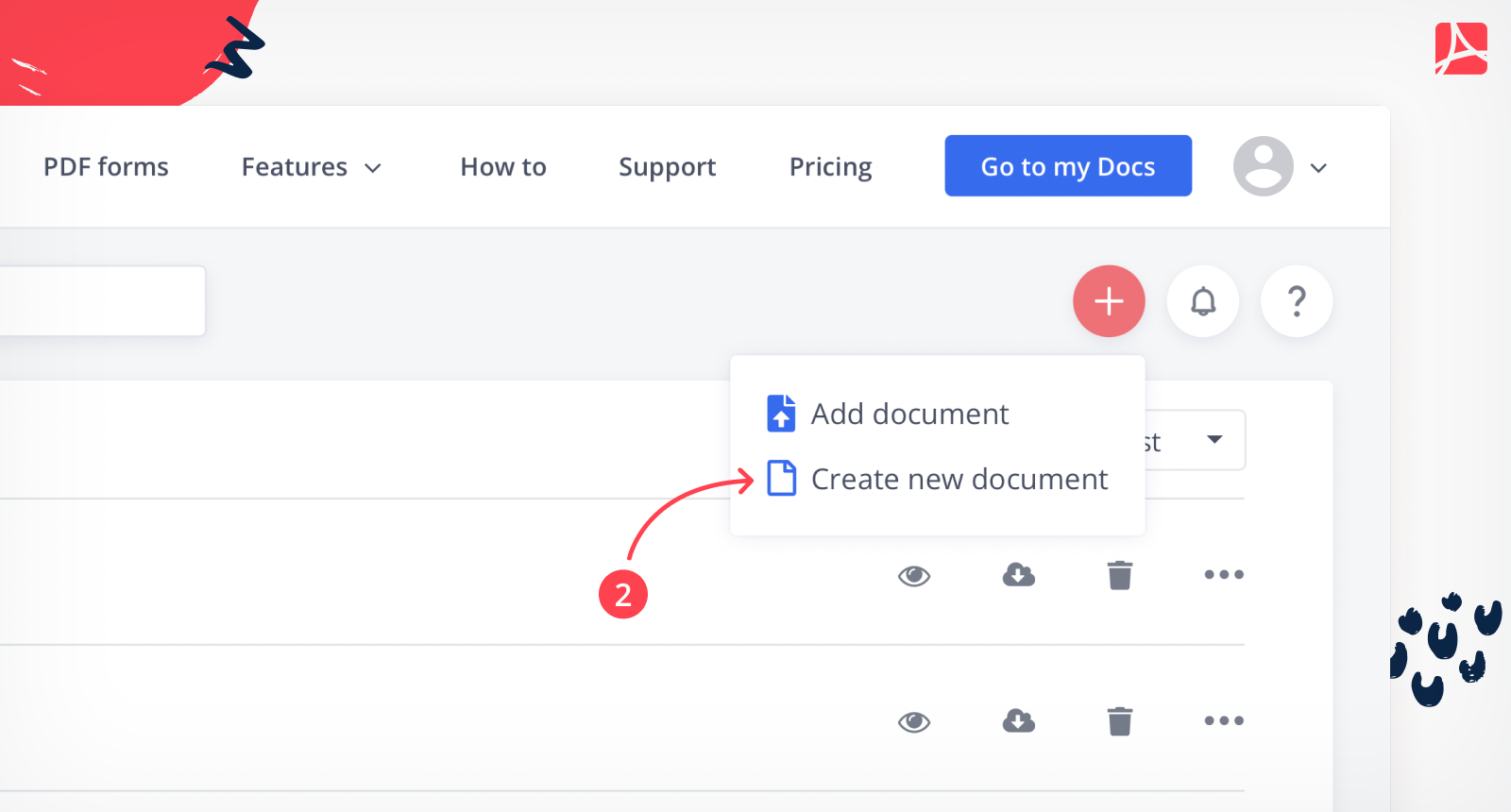
Paso 3. Una vez abierto el documento, haga clic en el botón "Insertar" y elija una herramienta necesaria para dibujar en PDF.
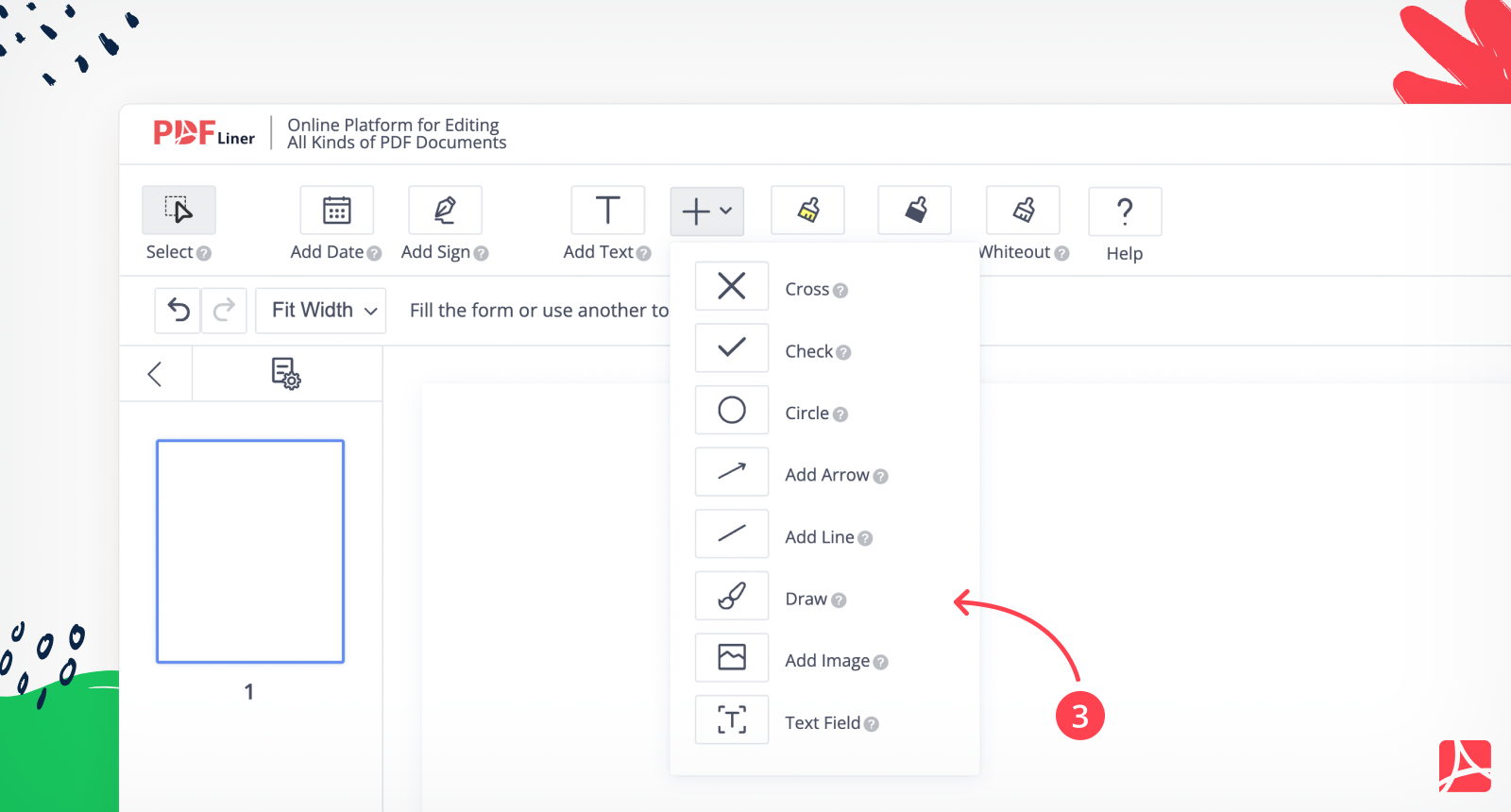
Paso 4. Puede agregar una forma lista para usar (cruz, pluma, círculo, flecha, línea) o haga clic en el botón "Dibujar" para agregar un patrón personalizado. También puede escribir en PDF.
Edite su dibujo
Con el editor PDFLiner, puede cambiar el color y el tamaño, o agregar un hipervínculo a la forma o el dibujo que ha insertado. Con el panel táctil o el mouse, haga clic en el dibujo. Bajo la barra de herramientas principal, encontrará configuraciones adicionales para su dibujo:
- Cambiar tamaño: puede cambiar el grosor de sus líneas simplemente moviendo el control deslizante hacia la izquierda o hacia la derecha.
- Cambio de color: seleccione el color del dibujo o haga uno personalizado utilizando la paleta de colores.
- Hipervínculo: agregue un vínculo a la forma o formulario insertado.
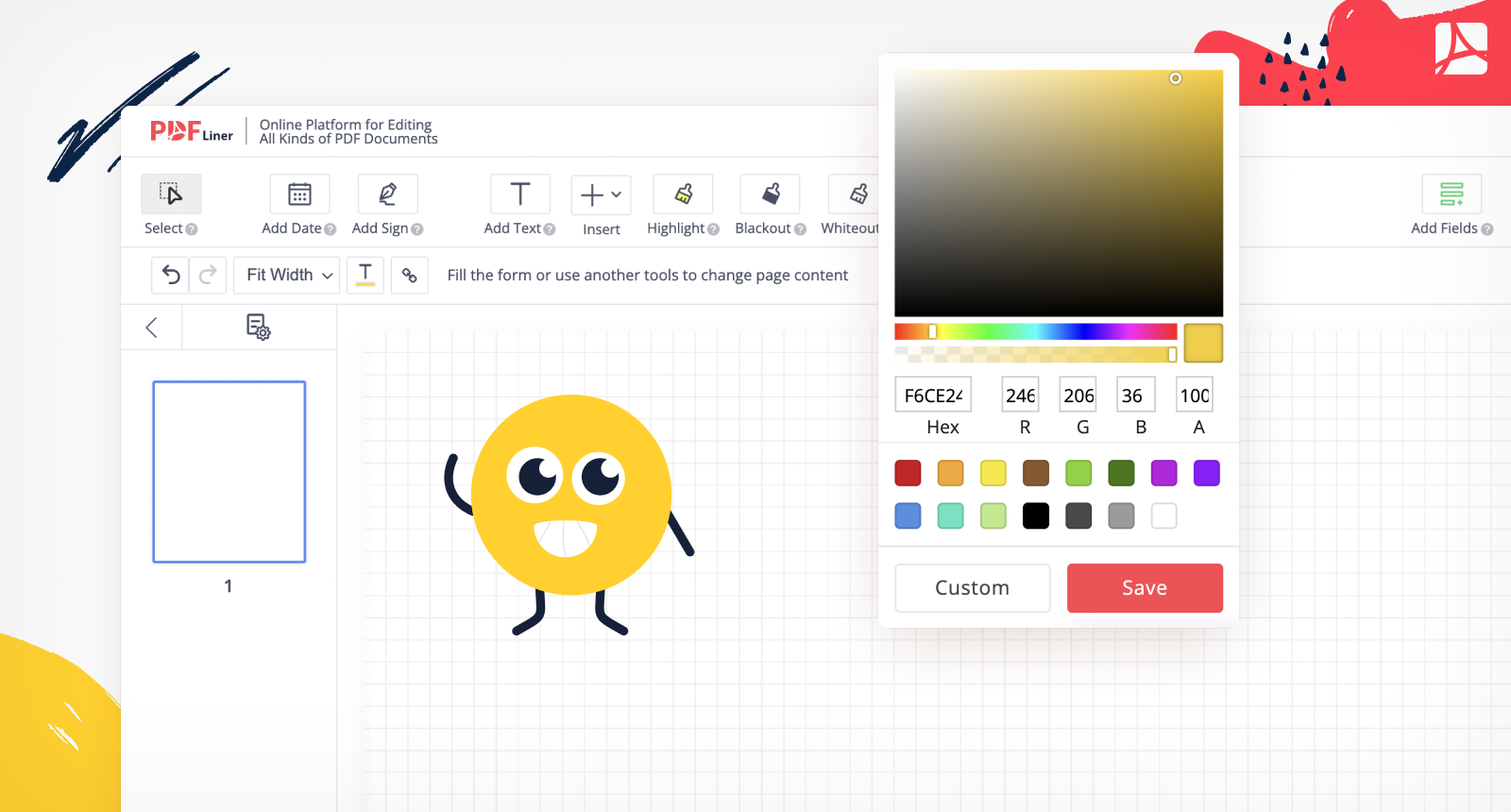
¿Qué más se puede hacer con una herramienta de dibujo?
La herramienta de dibujo PDFLiner contiene un kit de características extremadamente útil. Además de agregar formas o dibujar una imagen personalizada, puede escribir en PDF con lápiz, también puede insertar una imagen desde su PC/portátil con Windows o Mac. Así es como puede escribir sobre un PDF.
Para agregar una imagen:
Paso 1. Haga clic en el botón "Insertar" y seleccione "Agregar imagen".
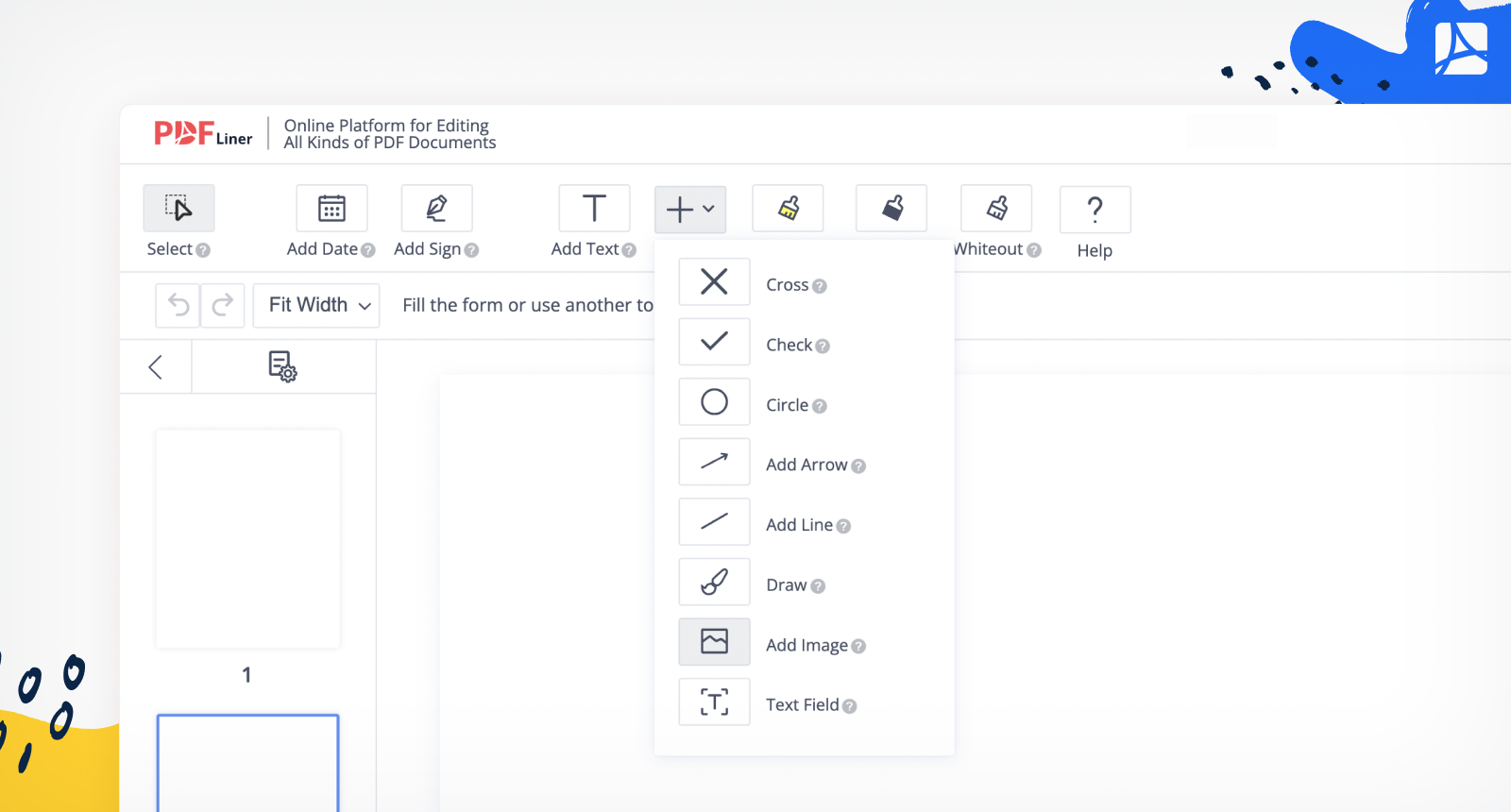
Paso 2. Suba una imagen. El Asistente para imágenes de PDFLiner tiene dos opciones para agregar una imagen al documento: puede subirla desde el escritorio o capturarla con una cámara web.
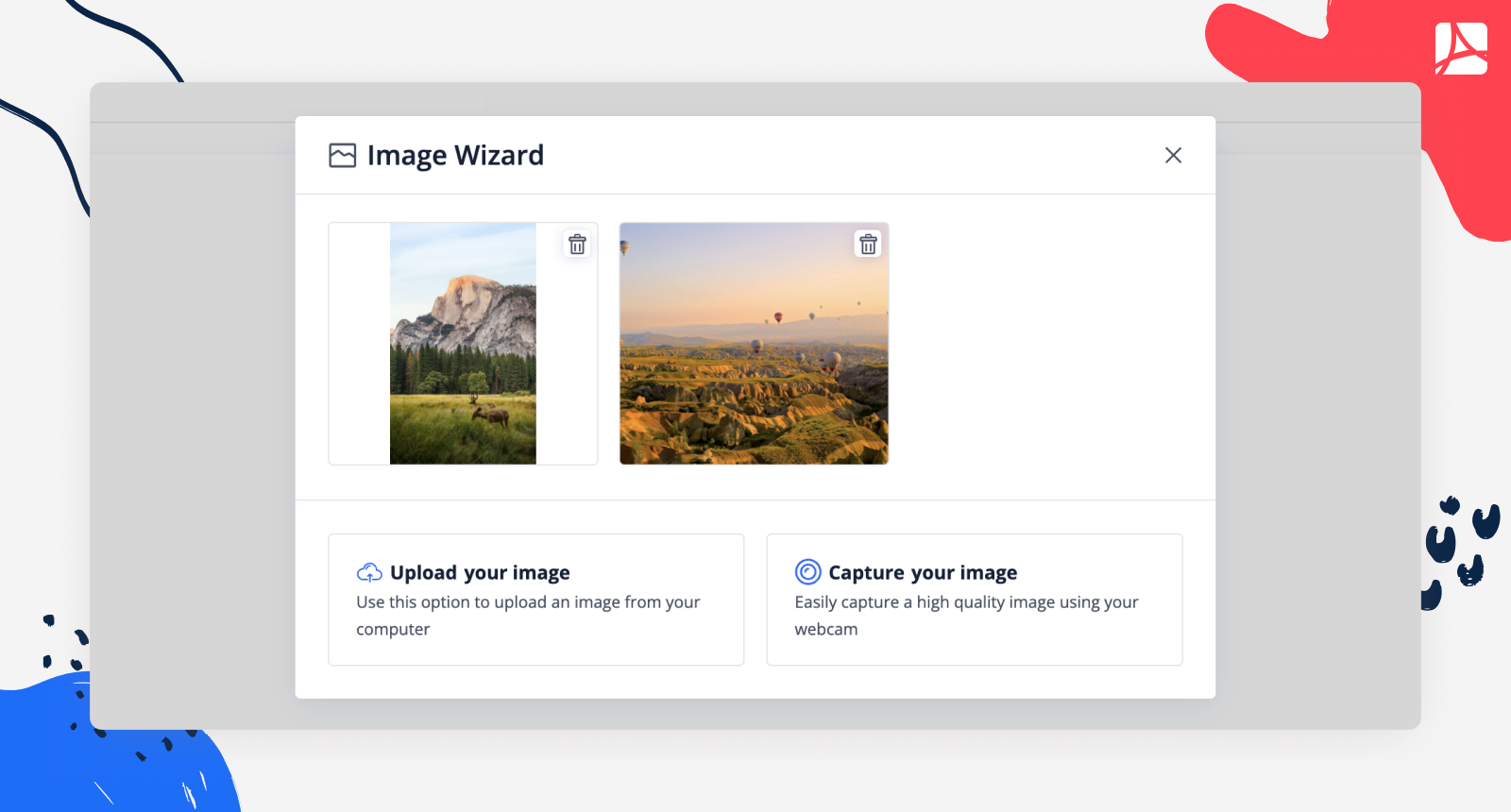 Utilice esta función si necesita completar su archivo PDF con una imagen ya hecha o tomar una foto de alta calidad con una cámara web. Es fácil y se puede hacer en pocos minutos.
Utilice esta función si necesita completar su archivo PDF con una imagen ya hecha o tomar una foto de alta calidad con una cámara web. Es fácil y se puede hacer en pocos minutos.
Otra utilidad útil del botón "Insertar" es la opción de campo de texto.
Para concluir, utilizando las PDFLiner herramientas de dibujo puede dibujar en sus documentos o crear otros nuevos personalizados en pocos minutos. Todo lo que necesita es un poco de práctica.
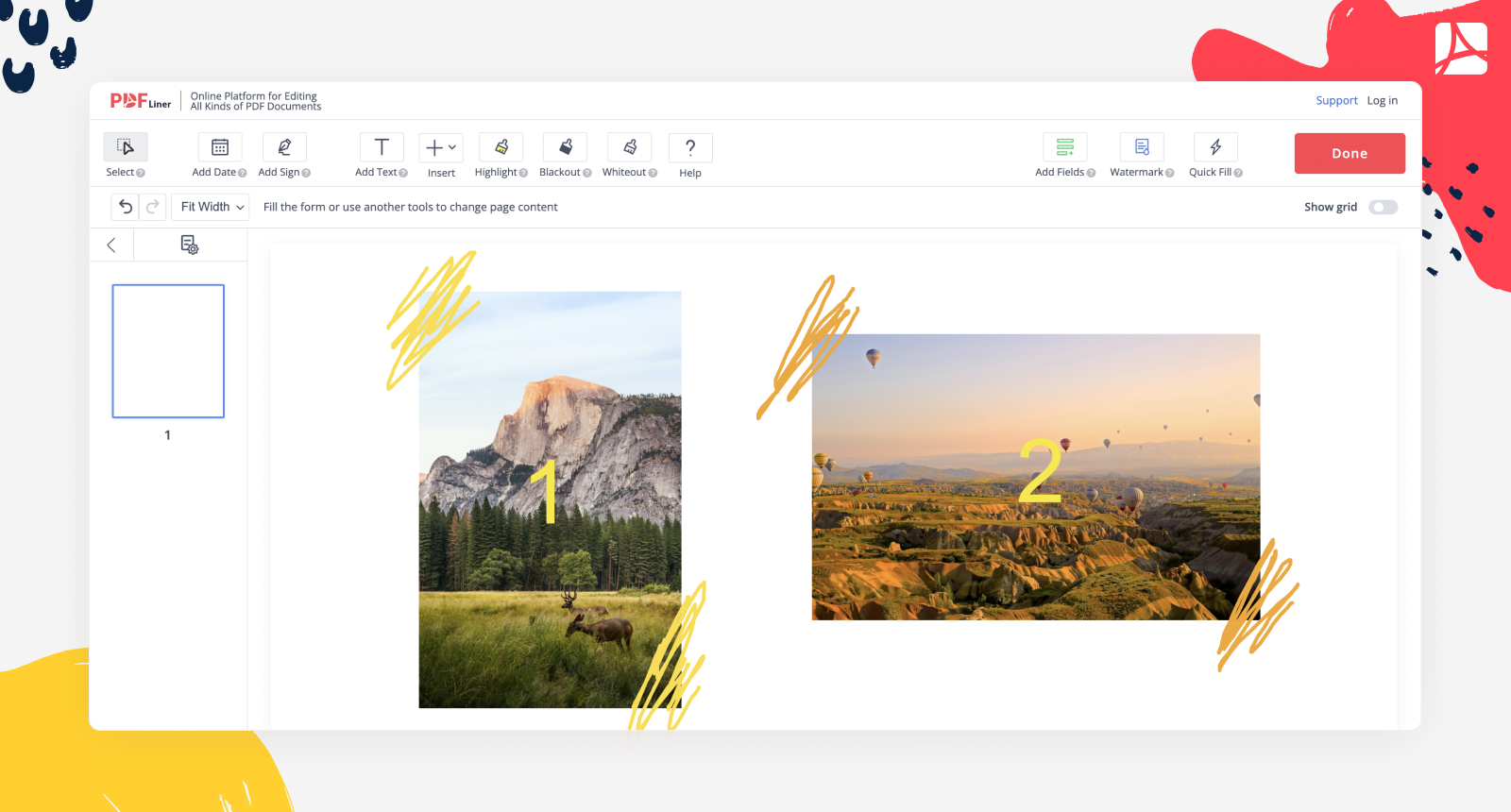
Preguntas frecuentes
-
¿PDFLiner se puede usar gratis?PDFLiner es un servicio que hace que trabajar con una gran cantidad de documentos sea más fácil y rápido. El servicio fue desarrollado para ayudar a los trabajadores y usuarios comunes a lidiar con formularios PDF rellenables, creando y editando documentos en línea con la oportunidad de compartir y firmar rápidamente los archivos. La plataforma PDFLiner ofrece tres opciones de suscripción. Sin embargo, si desea completar varios documentos una vez, puede utilizar nuestra prueba gratuita de 5 días. Todas las funciones están también disponibles para este período de forma gratuita.
-
¿Cuáles son los requisitos del sistema?¿Cuáles son los requisitos del sistema? Dado que PDFLiner es una aplicación de dibujo PDF que funciona en línea, todo lo que necesita es una conexión a Internet estable. Asegúrese de que la señal de su red es fuerte y no causará ningún error durante la edición del documento.
-
¿Cómo dibujar sobre un documento PDF?Es fácil recurrir a los documentos utilizando nuestro servicio en línea. Siga las instrucciones y pautas de este artículo. En caso de que haya tenido algún problema con nuestra herramienta de dibujo, asegúrese de contactarnos a través de la pestaña Soporte.
-
¿Quién puede usar la función de dibujo PDFLiner?PDFLiner se crea para ayudarlo a lidiar con diferentes tipos de documentos y formularios. Puede usar nuestra extensa biblioteca de archivos oficiales del IRS con guías detalladas para llenar rápidamente sus documentos de impuestos, seguros y otros documentos. También proporcionamos documentos de edición de documentos de escuelas y universidades, documentos sin fines de lucro, bienes raíces, recursos humanos y muchos más tipos de PDF rellenable que puede encontrar en línea. El dibujo y la edición en PDF son fáciles si no tiene que completar los formularios en papel.
-
¿Puedo dibujar líneas en PDF?Siga las instrucciones y elija "Insertar" y "Agregar línea". Después de colocar la línea donde sea que la necesite, puede cambiar su longitud y color.





























































